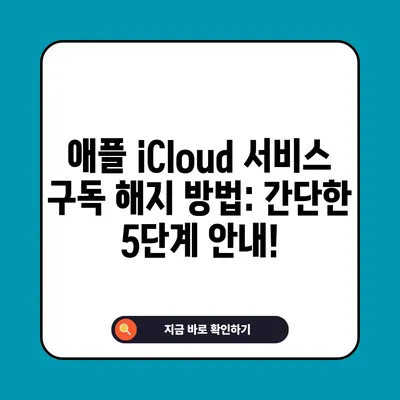애플 iCloud 서비스 구독 해지방법
애플 iCloud 서비스 구독 해지방법에 대한 정보를 제공하며, 이 블로그 포스트에서는 구체적인 단계와 주의사항을 상세히 설명하겠습니다. 많은 사용자들이 필요에 따라 iCloud를 구독하지만, 언젠가는 필요하지 않게 될 수도 있습니다. 이때 정확하게 해지하는 방법을 아는 것은 중요합니다. 더 이상 사용하지 않는 구독 요금을 줄이기 위해 해지하는 방법을 알아보겠습니다.
1. iCloud 구독 해지 필요성 이해하기
iCloud 서비스는 애플 기기의 사용자에게 필요해 보일 수 있지만, 사용자의 상황에 따라 불필요할 수도 있습니다. 예를 들어, 무료 계정의 경우 5GB의 기본 저장 공간이 제공되며, 이는 일반적인 사용자에게는 충분할 수 있습니다. 크게 필요하지 않다고 판단되는 경우, 구독을 해지하여 매달 불필요하게 지불하는 비용을 아낄 수 있습니다.
다음은 iCloud 구독을 해지하는데 있어서 고려해야 할 상황입니다:
| 고려사항 | 설명 |
|---|---|
| 현재 저장 용량 | 과거에 많은 데이터를 저장했지만 현재는 필요 없는 경우 |
| 대체 저장 방안 | 외장 하드 드라이브나 다른 클라우드 서비스를 사용할 계획 |
| 구독 요금 | 매달 추가적인 비용이 부담되는 경우 |
이와 같이 개인의 상황을 고려하고, 진정으로 iCloud를 사용할 필요가 있는지 다시 한 번 생각하는 것이 좋습니다. 다소 불필요한 지출을 줄이는 방법이 될 수 있습니다.
💡 장애인을 위한 법률 지원 서비스에 대해 자세히 알아보세요. 💡
2. iCloud 구독 해지 방법
iCloud 구독 해지 방법은 다음과 같은 단계로 진행됩니다. 이 방법은 아이폰, 아이패드, 또는 맥을 사용하는 경우에 적용됩니다.
2.1. 설정에서 iCloud 관리하기
- 설정 앱 열기: 아이폰이나 아이패드에서 설정 앱을 열어주세요.
- Apple ID 선택: 화면 상단에 있는 자신의 이름 (Apple ID)을 클릭합니다.
- iCloud 선택: iCloud를 선택하여 해당 화면으로 이동합니다.
이 단계는 iCloud 요금제 및 저장 공간을 관리하는 첫 단계입니다. 사용 중인 iCloud 저장 공간 및 요금제 정보를 확인할 수 있습니다.
2.2. 구독 해지하기
- 요금제 관리 선택: 화면 하단으로 스크롤하여 요금제 관리 항목을 클릭합니다.
- 다운그레이드 선택: 원하는 경우, 현재의 유료 요금제를 다운그레이드하는 옵션을 선택할 수 있습니다.
- 무료 플랜 선택: 5GB의 무료 플랜을 선택하여 구독을 해지합니다.
위 단계들을 통해 구독 해지 절차를 실행할 수 있습니다. 이때 유의해야 할 점은, 무료 플랜으로 이동하는 과정에서 데이터 손실이 발생할 수 있다는 점입니다.
| 단계 | 설명 |
|---|---|
| 앱 설정 열기 | 설정 앱에서 Apple ID를 클릭합니다 |
| iCloud 관리하기 | iCloud 내용에서 요금제 관리 선택 |
| 다운그레이드 선택 | 현재 유료 요금제에서 무료 플랜 선택 |
💡 iCloud 서비스의 숨겨진 팁을 알아보세요! 💡
3. 데이터 백업과 안전한 이전
iCloud 구독을 해지하기 전, 반드시 데이터를 안전하게 이전하거나 백업해야 합니다. 무료 플랜으로 이동 시, 사용할 수 있는 저장 공간이 5GB로 제한되어 있으므로 공간을 초과하는 데이터를 잃을 위험이 있습니다.
3.1. 데이터 백업 방법
- 외장 하드 드라이브: 가장 간편한 방법 중 하나는 데이터를 외장 하드 드라이브로 이전하는 것입니다. 이 방법은 대량의 데이터를 쉽게 백업할 수 있습니다.
- 다른 클라우드 서비스: Google Drive, Dropbox, OneDrive와 같은 다른 클라우드 서비스를 이용하여 데이터를 저장할 수 있습니다.
| 백업 방법 | 장점 | 단점 |
|---|---|---|
| 외장 하드 드라이브 | 대량 데이터 백업 용이 | 물리적 손실 위험 |
| 다른 클라우드 서비스 사용 | 언제 어디서나 접근 가능 | 추가 비용 발생 가능 |
이와 같이 데이터를 이전하는 다양한 방법들이 있으며, 사용자에게 맞는 방법을 선택하여 안전하게 백업해야 합니다.
💡 네이버 방역패스 발급하는 방법과 팁을 알아보세요. 💡
4. 환불 요청 및 주의사항
구독 해지를 진행한 후, 만약 이 과정에서 과금이 발생했다면 환불 요청을 할 수 있는 절차도 존재합니다. 애플에서는 구독 해지 후 14일 이내에 환불 요청을 받을 수 있습니다.
4.1. 환불 요청 절차
- Apple 지원 페이지로 이동: 애플의 공식 지원 페이지를 방문하여 필요한 정보에 접근합니다.
- 환불 요청 양식 작성: 필요한 정보를 입력한 후 환불 요청을 제출합니다.
- 확인 이메일 수신: 환불 요청을 제출한 후, 관련 이메일을 통해 확인 정보를 받게 됩니다.
| 환불 절차 | 세부 내용 |
|---|---|
| Apple 지원 페이지 이동 | 공식 페이지를 통해 환불 요청 양식 접속 |
| 요청 양식 작성 | 필요한 정보 입력 후 제출 |
| 이메일 확인 | 요청 완료 후 확인 이메일 수신 |
환불 요청은 한번의 클릭으로 끝나지 않으니, 필요한 정보와 조건을 꼼꼼히 확인하는 것이 중요합니다.
💡 애플 iCloud 서비스 구독 해지 방법을 지금 바로 알아보세요! 💡
결론
애플 iCloud 서비스 구독 해지방법에 대해 상세히 설명드렸습니다. 개인의 필요에 따라 iCloud를 유지하는 것과 해지하는 것을 고민해볼 수 있으며, 해지 시 데이터를 안전하게 처리해야 합니다. 환불 요청 절차 또한 잊지 말고 진행해야 하며, 궁금한 사항이 있으실 경우 애플 지원팀에 문의하는 것을 추천합니다. 불필요한 구독 비용 절감을 위해 오늘 바로 애플 iCloud 서비스 구독 해지를 고려해 보세요.
💡 카카오페이 송금 취소 방법을 지금 바로 알아보세요. 💡
자주 묻는 질문과 답변
- 구독 해지 후 데이터는 삭제되나요?
-
무료 플랜으로 이동 시, 사용 중인 저장 공간을 초과하는 데이터는 삭제될 수 있습니다. 반드시 백업 후 진행하시기를 권장합니다.
-
환불 요청은 어떻게 하나요?
-
애플 지원 페이지를 통해 환불 요청 양식을 작성하시면 됩니다. 구독 해지 후 14일 이내에 요청해야 가능합니다.
-
iCloud를 해지하면 어떤 서비스에 영향을 미치나요?
-
이메일, 사진, 파일 저장 등의 모든 iCloud 연동 서비스가 영향을 받습니다. 해지 전 각 서비스에서 필요한 데이터를 백업하세요.
-
해지한 후 다시 구독이 가능한가요?
- 언제든지 원하는 경우 다시 구독이 가능합니다. 구독 과정은 처음과 동일하게 진행하면 됩니다.
애플 iCloud 서비스 구독 해지 방법: 간단한 5단계 안내!
애플 iCloud 서비스 구독 해지 방법: 간단한 5단계 안내!
애플 iCloud 서비스 구독 해지 방법: 간단한 5단계 안내!